
Efectuarea și primirea apelurilor în FaceTime pe Mac
Puteți utiliza FaceTime pe Mac pentru a comunica și a ține legătura cu prietenii, familia sau colegii. În timpul apelurilor FaceTime video, puteți vedea expresiile și reacțiile celorlalți ca și cum v‑ați afla față în față. Dacă nu doriți să folosiți camera, puteți efectua un apel FaceTime audio. Apelurile FaceTime video și audio utilizează conexiunea Wi‑Fi a Mac‑ului dvs.
Puteți utiliza FaceTime și pentru a efectua sau recepționa apeluri telefonice, care utilizează minutele celulare ale planului de pe iPhone‑ul dvs.
Pentru a efectua și primi apeluri, trebuie să vă autentificați în FaceTime cu contul dvs. Apple pe un dispozitiv care îndeplinește aceste cerințe.
Siri: Spuneți ceva precum: “FaceTime mom” sau “FaceTime audio [număr de telefon]”.
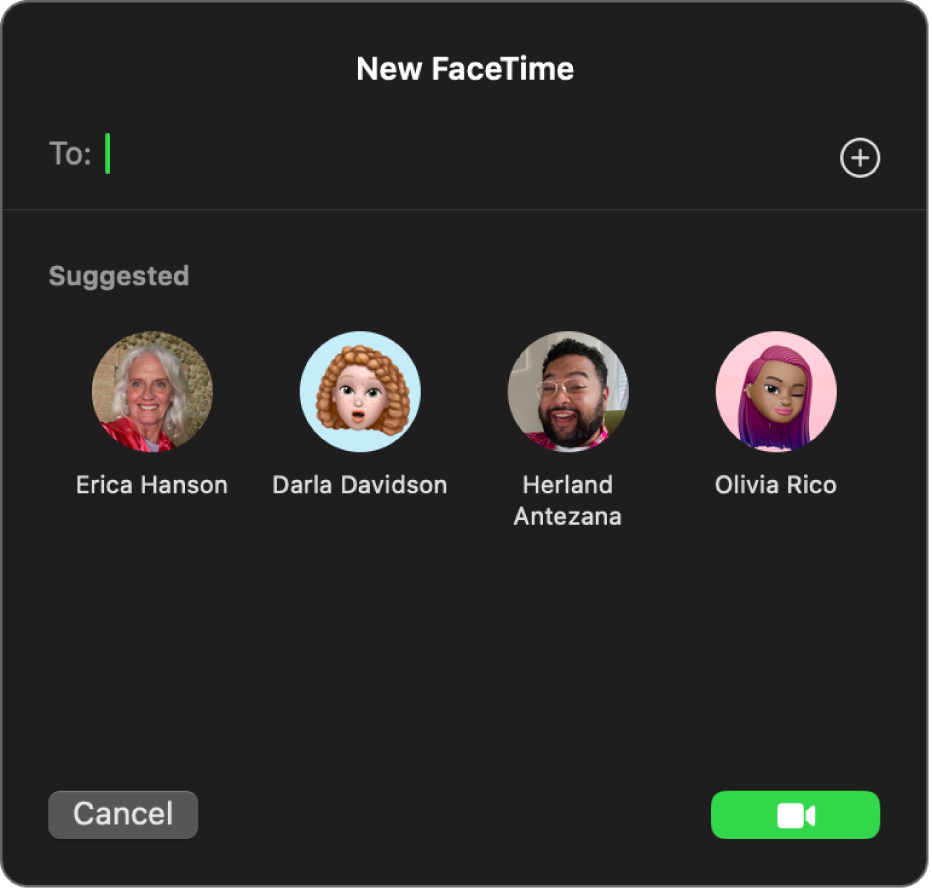
Efectuarea unui apel
Puteți efectua un apel FaceTime către orice persoană care utilizează un dispozitiv Apple, atât timp cât Mac-ul dvs. și dispozitivul respectivei persoane îndeplinesc cerințele pentru FaceTime sau cerințele pentru FaceTime de grup. De asemenea, puteți efectua un apel telefonic sau RTT.
Accesați aplicația FaceTime
 pe Mac.
pe Mac.Faceți clic pe “Apel FaceTime nou”.
Introduceți un număr de telefon, o adresă de e-mail sau un nume din lista dvs. de contacte, apoi apăsați Retur. (De asemenea, puteți face clic pe un contact de sub Sugestie.)
Pentru a efectua un apel FaceTime de grup, introduceți informațiile de contact ale fiecărei persoane în câmpul Către. Puteți adăuga cel mult 32 de participanți.
Efectuați una dintre următoarele acțiuni:
Efectuați un apel FaceTime: Faceți clic pe
 pentru a efectua un apel video sau faceți clic pe
pentru a efectua un apel video sau faceți clic pe  lângă
lângă  și alegeți FaceTime audio.
și alegeți FaceTime audio.Efectuați un apel telefonic: Faceți clic pe
 lângă
lângă  , apoi alegeți numărul de telefon pe care doriți să îl apelați.
, apoi alegeți numărul de telefon pe care doriți să îl apelați.Dacă numărul de telefon nu poate fi selectat, asigurați-vă că ați configurat iPhone-ul și Mac-ul pentru apeluri telefonice.
Notă: apelurile telefonice pe care le efectuați sau recepționați pe Mac utilizează minutele celulare. Pot apărea costuri aferente conexiunii celulare.
Efectuați un apel telefonic RTT: Consultați Efectuarea apelurilor RTT.
Preluarea unui apel
Când v‑ați autentificat, puteți prelua apeluri, chiar dacă aplicația FaceTime nu este deschisă.
Pe Mac, efectuaţi una dintre următoarele acțiuni:
Răspundeți la un apel video: Faceți clic pe
 .
.Răspundeți la un apel audio sau telefonic: Faceți clic pe
 .
.Notă: apelurile telefonice pe care le efectuați sau recepționați pe Mac utilizează minutele celulare. Pot apărea costuri aferente conexiunii celulare.
Răspundeți la un apel RTT (Real-Time Text, text în timp real): Faceți clic pe
 , apoi faceți clic pe
, apoi faceți clic pe  .
.Notă: apelurile telefonice RTT pe care le efectuați sau recepționați pe Mac utilizează minutele celulare. Pot apărea costuri aferente conexiunii celulare.
Preluați un apel video sub formă de apel audio: Faceți clic pe
 lângă
lângă  , apoi alegeți Răspunde cu audio (camera este dezactivată automat).
, apoi alegeți Răspunde cu audio (camera este dezactivată automat).Acceptați un apel în timpul unui alt apel: Faceți clic pe “Închide și acceptă” sau pe “Reține și acceptă”. (Apelurile video nu pot fi puse în așteptare.)
Respingerea unui apel
Când v‑ați autentificat, puteți refuza apeluri, chiar dacă aplicația FaceTime nu este deschisă.
Când primiți o notificare despre un apel FaceTime primit, efectuați una dintre acțiunile următoare:
Respingeți apelul: Faceți clic pe
 .
.Răspundeți cu un mesaj sau creați un memento de reapelare: Faceți clic pe
 lângă
lângă  , apoi alegeți o opțiune.
, apoi alegeți o opțiune.
Sfat: dacă apelul este de la o persoană de la care nu doriți să primiți apeluri, puteți bloca apelantul. De asemenea, puteți folosi Timp de utilizare pentru a configura limitări de comunicare.
Încheierea unui apel
Pe Mac, deplasați cursorul peste fereastra apelului, apoi efectuați una dintre următoarele:
Încheiați un apel FaceTime video: Faceți clic pe
 .
.Încheiați un apel FaceTime audio sau un apel telefonic: Faceți clic pe
 .
.
Părăsirea unui apel FaceTime de grup
Faceți clic pe ![]() .
.
Când părăsiți un apel FaceTime de grup, acesta rămâne activ până când toți participanții părăsesc apelul. Pentru a vă realătura unui apel care încă este activ, faceți dublu clic pe apel în istoricul apelurilor, apoi faceți clic pe Participați.